Como exibir o campo De no Outlook 2010
Quando você digita uma nova mensagem no Microsoft Outlook 2010, normalmente as informações com as quais mais se preocupa são o campo Para, o campo Assunto e o corpo da mensagem. Algumas pessoas também usarão o campo Cco, mas isso inclui o uso típico do Outlook para a maioria das pessoas. No entanto, se você gerenciar vários endereços de email na instalação do Outlook, então é mais uma opção: o campo De . Os usuários do Outlook que possuem apenas uma conta de email configurada em sua instalação não precisam se preocupar com isso, pois o padrão será sempre o único endereço de email. Mas se você usar mais de um endereço de email, convém saber como exibir o campo de no Outlook 2010, porque você deseja escolher de qual conta de email a mensagem deve ser enviada.
Escolhendo o endereço de e-mail do Outlook 2010
Se você estiver usando várias contas de email no Outlook 2010, isso pode ser algo que está causando alguns problemas. O Outlook sempre usará o endereço de email padrão ao criar uma nova mensagem de email, mas às vezes você deseja que a mensagem venha de uma conta diferente. Mas onde você define essa configuração? Felizmente, você pode adicionar o campo De, que permitirá especificar o endereço de email de envio.
Etapa 1: Abra o Outlook 2010.
Etapa 2: clique no botão Novo email no canto superior esquerdo da janela, como se você estivesse enviando um email. Na verdade, você não precisa enviar uma mensagem para fazer isso - a opção está localizada nessa janela.
Etapa 3: Clique na guia Opções na parte superior da janela.

Etapa 4: clique no botão De na seção Mostrar campos da janela. Você notará que o botão Cco está bem próximo a ele. Também é aqui que você exibe o campo Cco nas mensagens.
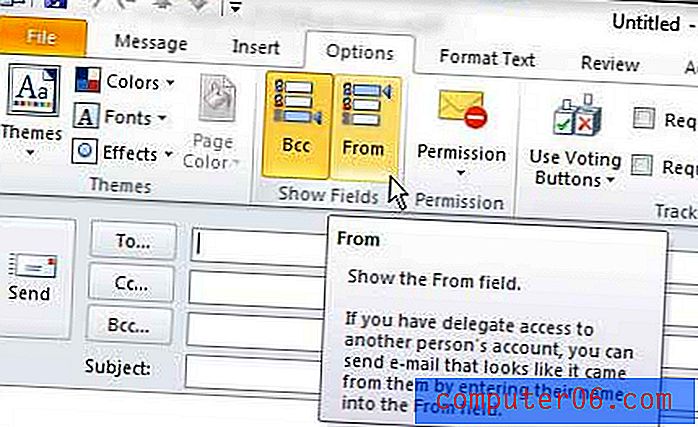
Agora você verá um menu suspenso De acima do campo Para, no qual você pode escolher o endereço de email que deseja usar para enviar a mensagem atual. O campo De permanecerá visível até você optar por desativá-lo em algum momento no futuro.



